软件大小:7.9 MB
软件语言:中文
软件授权:免费软件
软件类别:系统其他
软件等级:
更新时间:2021-09-03
官方网站:https://www.solves.com.cn/
应用平台:Windows7, Windows10, WindowsAll
- 软件介绍
- 软件截图
- 下载地址
Ossutil(oss命令行工具)是管理oss数据的工具,可以通过命令行创建、枚举或删除Bucket、上传、下载和复制Object。它有很多功能,可以在多种操作系统下使用。如果在使用过程中遇到问题,可以尝试看看常见问题是否有相应的解决方案。
软件功能
通过ossutil,您可以执行以下操作:管理存储桶,例如创建、枚举或删除存储桶。
管理对象,如上传、下载、枚举、复制和删除对象。
管理零件,如枚举和删除零件。

安装方法
Windows系统(以64位系统为例)下载工具。
将工具解压到指定的文件夹,双击运行ossutil.bat文件。
生成一个配置文件,配置参数是指Linux系统的配置参数。
d : \ ossutilosutil 64 . exe配置
常见问题
本文介绍了使用ossutil时可能出现的问题及解决方法。上传带有-u参数的文件时会出现跳过提示
问题分析:使用-u参数上传文件时,ossutil会将上传的文件与Bucket中的现有文件进行比较。如果发现上传的文件与目标Bucket中的已有文件同名,并且该文件的上次修改时间早于或等于Bucket中的已有文件,则上传时会跳过该文件;如果文件的最后修改时间晚于Bucket中的现有文件,请再次上传文件。因此,上传带-u参数的文件时出现跳过提示是正常的。
解决方法:确认Bucket上传文件没有问题后,忽略提示。
403文件解冻时出错
问题分析:文件解冻过程中出现403。有两种可能。
如果使用子帐户操作文件,可能是子帐户没有足够的权限操作目标文件。
您文件的内容是非法的。OSS已经被禁止了。
解决方案:
子帐户权限不足:添加子帐户权限。
禁止文件内容:删除或忽略文件。
使用ls命令检查存储桶是否没有文件,并在删除存储桶时报告错误
问题分析:使用ls命令枚举Bucket中没有任何选项的文件时,无法枚举碎片和版本历史文件(只存在于打开版本控制的Bucket中)。如果存储桶不为空(即存储桶中有碎片和版本历史文件),则只能使用rm命令删除存储桶。
解决方案:
首先删除片段和版本历史文件(如果没有打开版本控制,请忽略),然后删除Bucket。
删除碎片和版本历史文件。
枚举和删除片段:/ossutil ls oss://bucket1 -m。/ossutil RM-m OSS ://bucket 1-r
枚举和删除版本历史文件:/ossutil ls oss://bucket1 -所有版本。/ossutil rm oss://bucket1 -所有版本-r
删除存储桶。/ossutil rm oss://bucket1 -b
强制删除存储桶。
如果存储空间中未打开版本控制,请使用以下命令强制删除存储桶:/ossutil RM OSS ://bucket name-abrf
如果存储空间已版本化,请使用以下命令强制删除存储桶:/ossutil RM OSS ://bucket name-abrf-all-versions
警告存储桶和文件被删除后无法恢复。请谨慎使用此命令。
文件上传下载进度超过100%
问题分析:ossutil会自动生成一个名为。上传和下载文件时的ossutil_checkpoint。当目标文件超过100 MB时,ossutil默认上传或下载目标文件,并将进程中生成的断点信息文件保存在。ossutil_checkpoint文件夹。上传和下载任务完成后,该文件夹将被自动删除。如果ossutil的多个实例在一台机器上运行,并且所有实例都在上载或下载任务,则文件夹。ossutil_checkpoint将在ossutil的一个任务完成后自动删除,导致其他ossutil任务的进度需要继续,断点超过100%,无法完成。
解决方案:
结束当前任务,重新启动上传和下载任务。
将- checkpoint-dir参数添加到cp命令中,并手动指定一个与默认检查点文件夹名称不同的文件夹。例如:/ossutil CP OSS ://bucket 1/myphoto . jpg/dir-check point-dir check point
- 本类推荐
- 本类排行
- 热门软件
- 热门标签









 最强征服者
最强征服者 神奇脑波
神奇脑波 微信群发消息软件
微信群发消息软件 爱美屏
爱美屏 喵喵壁纸
喵喵壁纸 EyeNurse
EyeNurse 掠夺之王电脑版
掠夺之王电脑版 infltr无限滤镜
infltr无限滤镜 超级战机
超级战机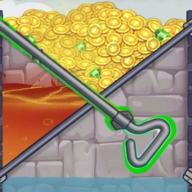 拉环逃生
拉环逃生 乐嗯
乐嗯 知了新闻
知了新闻 峡谷电竞
峡谷电竞 哈佛商业评论
哈佛商业评论 游推推
游推推 合并战斗机电脑版
合并战斗机电脑版 Momento GIFs
Momento GIFs
























